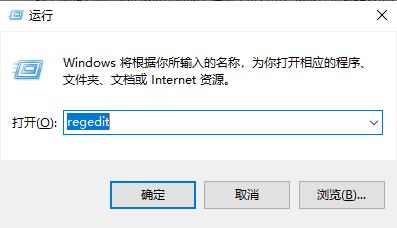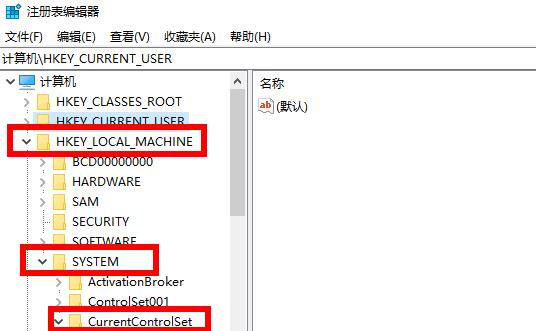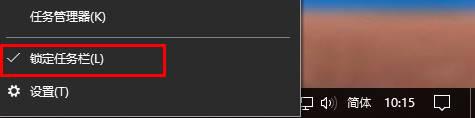首页
Win10任务栏变宽了怎么调回来?Win10任务栏变宽了调回来方法
Win10任务栏变宽了怎么调回来?Win10任务栏变宽了调回来方法
2021-12-15 21:10:13
来源:互联网
作者:admin
Win10系统是现在很多用户都在使用的办公系统,,最近有用户在使用的时候发现电脑任务栏突然变宽了,不知道该怎么解决!若你遇到这个问题,看起来肯定会十分不习惯,Win10电脑下边的任务栏变宽了怎么办?下面小编就分享下任务栏变宽的解决方法!
Win10任务栏变宽了调回来方法
1、在电脑任务栏上面点击右键,查看【锁定任务栏】是否已勾选,如已勾选将该勾去掉。
2、将鼠标移动到任务栏边缘,鼠标的箭头会变成双向箭头。
3、出现带两箭头后,将鼠标往下移动即可,移动到合适的宽度。
4、移动还原成功后,在任务栏上单击右键,勾选【锁定任务栏】完成设置即可。
相关文章
- win10任务栏要怎么隐藏?win10任务栏隐藏设置方法? 11-17
- win10任务栏颜色在哪里更改?win10任务栏颜色修改方法教程? 11-14
- win10系统如何自动隐藏任务栏?win10系统自动隐藏任务栏的教程 11-08
- Win10系统在哪里调节任务栏透明度?Win10调节任务栏透明度的方法 11-07
- Windows10任务栏qq聊天窗口发生重叠如何解决 10-22
- win10系统任务栏和窗口假死怎么解决 10-20
精品游戏
换一批